CAD绘制多线是浩辰CAD软件中最为常见的一种CAD绘图功能,今天我们就以浩辰CAD为例来给大家具体的介绍一下CAD绘制多线的方法。
CAD绘制多线方法步骤
1、 执行打开命令(快捷键Ctrl+O),打开素材文件。
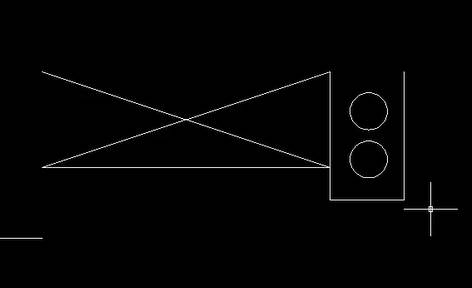
2、 输入"ml"调用多线命令。
3、 选择比例“S”选项,回车。
4、 输入比例参数“240”,回车。
5、 选自对正“J”选项,回车。
6、 选择无“Z”选项,回车。
7、 捕捉右上方垂直直线的中点。
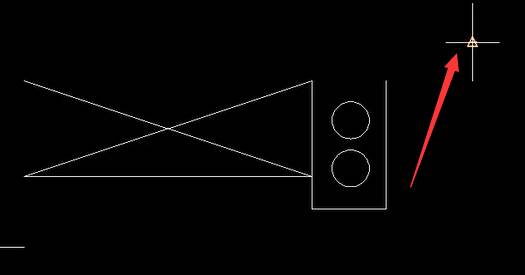
8、 按F10开启极轴追踪功能,向左移动鼠标,输入多线参数“1520”,回车。
9、 向下移动鼠标,输入多线参数“640”,回车。
10、多线绘制完成。
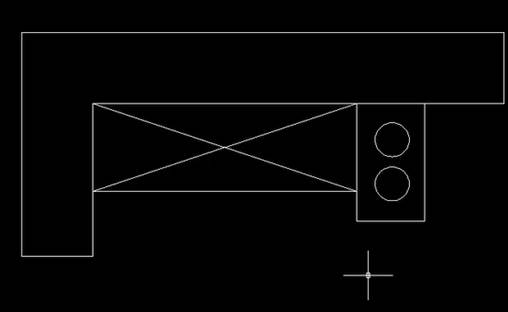
以上的操作步骤,就是我们今天使用浩辰CAD软件来给大家介绍的关于CAD绘制多线的方法步骤了,希望大家能够掌握哦!

2024-04-29

2024-04-28

2024-04-28

2024-04-28

2024-04-28
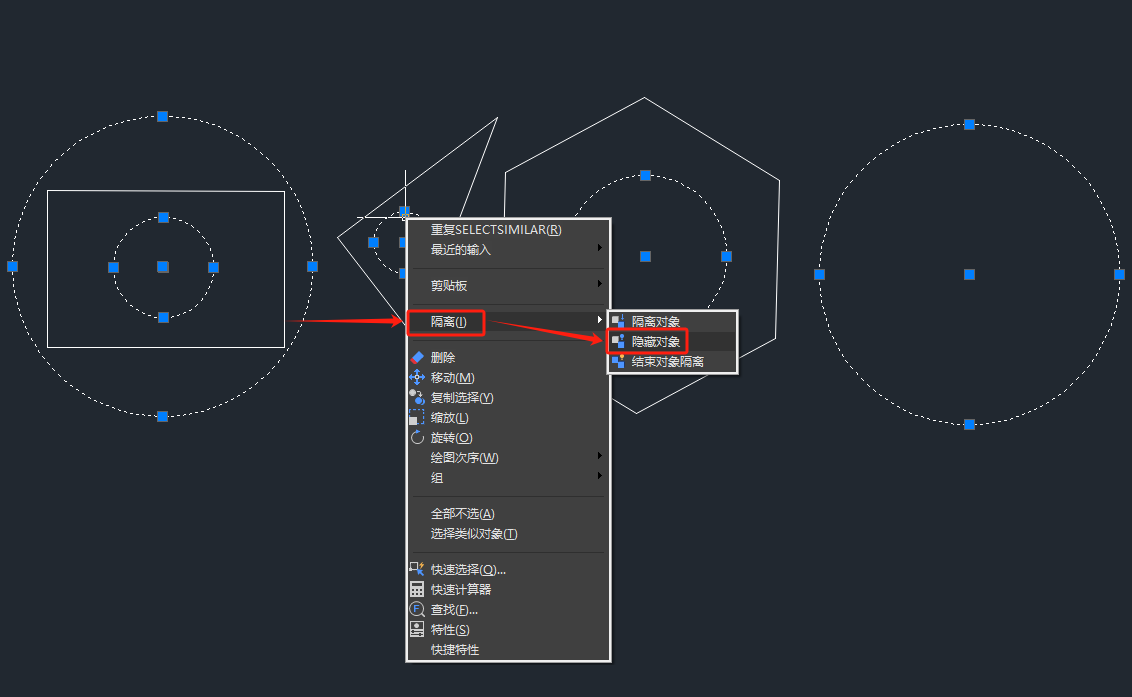
2024-04-26

2024-04-26

2024-04-26

2024-04-26
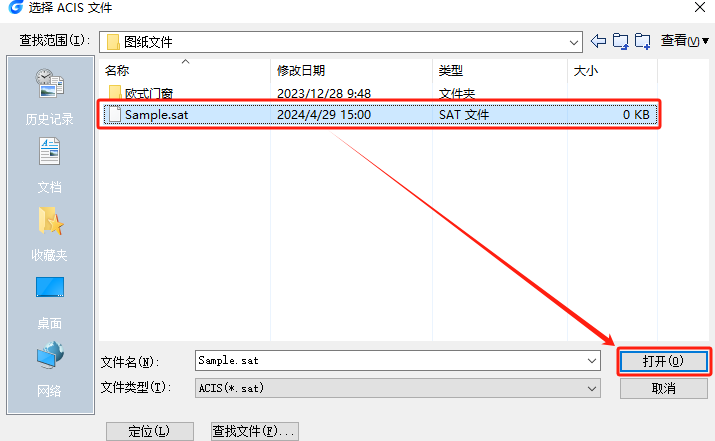
2024-04-25

2024-04-25

2024-04-25
